Odświeżenie wizualne pakietu Microsoft Office: 8 rzeczy, które warto wiedzieć
Krótko po tym, jak Microsoft udostępnił system Windows 11(Windows 11 available) za pośrednictwem programu Insiders , ogłosili, że aplikacje pakietu Microsoft Office(Microsoft Office apps) otrzymają „odświeżenie wizualne”.
Microsoft przechodzi na coś, co nazywa się Fluent Design Principles . Jest to zestaw czterech zasad, które według Microsoftu(Microsoft) „…nawigują w splocie ponadczasowych potrzeb i obecnych realiów”. jako Head of Microsoft Office Design , pisze Jon Friedman .

Cztery zasady to projektowanie skupienia, wzmocnienia, połączenia i ochrony lub spokoju ducha. Mogą to brzmieć jak przewiewne terminy marketingowe, ale przekładają się na praktyczne funkcje.
Jeśli nie uczestniczysz w programie Microsoft Insiders(Microsoft Insiders program) , pakiet Office(Office) przez jakiś czas się nie zmieni. Podobnie(Likewise) , jeśli nie korzystasz z usługi Office 365 lub Microsoft 365 , nic się nie zmieni. Jednak niewiele osób jest fanami zmian, więc przygotujmy się na to, co nadchodzi.
1. Jak włączyć lub wyłączyć nowy projekt biura?(1. How to Turn On or Off the New Office Design)
Jeśli uczestniczysz w programie niejawnych testerów (Insiders)pakietu Office(Office) , ale nie jesteś gotowy na nowe środowisko, możesz go łatwo wyłączyć i włączyć.
- Wybierz ikonę Co nowego(What’s New) w prawym górnym rogu okna.
- Przewiń w dół w okienku Wkrótce(Coming Soon ) do suwaka Wypróbuj nowe środowisko . (Try the new experience)Wybierz suwak, aby go wyłączyć.

- Okno ostrzeżenia pokazuje, że musisz ponownie uruchomić aplikację, aby zastosować zmianę. Ponowne uruchomienie urządzenia nie jest wymagane; wystarczy ponownie uruchomić aplikację. Wybierz OK , aby usunąć ostrzeżenie.

Zwróć uwagę w okienku Wkrótce(Coming Soon ) , że suwak jest teraz w pozycji wyłączonej. Zamknij aplikację, otwórz ją ponownie, a nowe środowisko zniknie.

W obecnej wersji funkcja Wkrótce(Coming Soon) dostępna jest tylko w programach Word(Word) , Excel , Outlook , PowerPoint i OneNote . Jednak nowego środowiska nie można wyłączać ani włączać za pomocą programu Outlook(Outlook) . W przeciwnym razie(Otherwise) zmiana ustawień w jednej aplikacji wpłynie na działanie wszystkich innych aplikacji.
2. Domyślnie zwinięta wstążka(2. Collapsed Ribbon by Default)
Podczas otwierania odświeżonych aplikacji pakietu Office wstążka pakietu Office(Office Ribbon) zostanie zwinięta i wyświetli tylko karty. Aby wyświetlić Wstążkę(Ribbon) na stałe, wybierz kartę Widok(View) . Pojawi się wstążka(Ribbon) . Wybierz strzałkę w dół na skrajnym prawym końcu Wstążki(Ribbon) i wybierz Zawsze pokazuj Wstążkę(Always show Ribbon) .

3. Tryb pełnoekranowy(3. Full Screen Mode)
Opcją jest wybranie trybu pełnoekranowego(Full-screen mode) . Oczywiście widzimy, jak zwiększa to koncentrację. Aby wyjść z trybu pełnoekranowego, wybierz menu z trzema kropkami i wróć do menu Pokaż wstążkę(Show Ribbon ) . Następnie ponownie wybierz tryb pełnoekranowy,(Full-screen mode ) aby go wyłączyć.

4 – Pokaż pasek narzędzi szybkiego dostępu(4 – Show Quick Access Toolbar)
Pasek narzędzi szybkiego dostępu(Quick Access Toolbar) znajduje się już w bieżącym pakiecie Office(Office) i domyślnie znajduje się w lewym górnym rogu w bieżących aplikacjach pakietu Office . (Office)Może mieć dodawane i usuwane polecenia, a także przesuwane poniżej Wstążki(Ribbon) .

Nowy pasek narzędzi szybkiego dostępu(Quick Access Toolbar) jest domyślnie ukryty. Jednak za pomocą menu Pokaż wstążkę(Show Ribbon) można go wyświetlić, wybierając opcję Pokaż pasek narzędzi szybkiego dostępu(Show Quick Access Toolbar) w menu Opcje wyświetlania wstążki(Ribbon Display Options) .

Nowy pasek narzędzi szybkiego dostępu(Quick Access Toolbar) można przenosić nad i pod wstążkę(Ribbon) oraz dodawać i usuwać polecenia. Polecenia Zapisz(Save ) i Autozapis(Autosave ) pozostają na pasku tytułu podczas przenoszenia nowego paska narzędzi poniżej Wstążki(Ribbon) .

Ponadto etykiety poleceń można usunąć, co zapewnia czystsze i bardziej skoncentrowane wrażenia.

5. Dopasowanie motywów Windows i pakietu Office(5. Matching Windows and Office Themes)
W bieżącym pakiecie Office(Office) motyw nie jest automatycznie dopasowany do motywu systemu Windows . (Windows)Podczas odświeżania pakiet Office(Office) automatycznie dopasuje wybrany motyw systemu Windows . (Windows)Eliminuje to szok wizualny związany z przeskakiwaniem motywu systemu Windows(Windows) do innego motywu w pakiecie Office(Office) .
Wygląda na to, że Microsoft czyni pakiet Office(Office) rozszerzeniem systemu Windows zamiast aplikacji działającej w systemie Windows(Windows) .
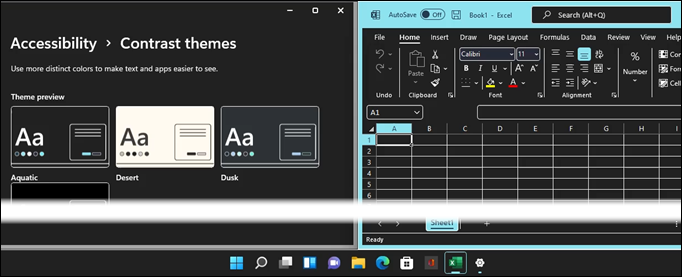
6. Wskaźniki obecności współpracy(6. Collaboration Presence Indicators)
Czy podczas edytowania udostępnionego dokumentu zastanawiasz się, czy ktoś inny jednocześnie wprowadza zmiany? W odświeżonej wersji wyróżniają się wskaźniki obecności w prawym górnym rogu. W dokumencie pojawią się również wskaźniki, w których współpracownicy wprowadzają zmiany, dzięki czemu wiesz, nad czym pracują.
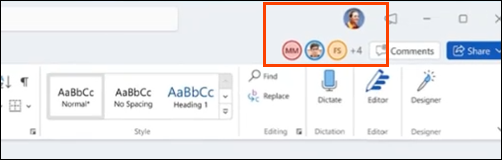
7. 64-bitowa wersja ARM(7. 64 Bit ARM Version)
Korzystanie z pakietu Office(Office) na tabletach, telefonach i innych urządzeniach przenośnych oznaczało korzystanie z wersji Android(Android) , iOS lub sieci Web. To nie jest złe, ale te wersje mogą być słabsze i czuć się zupełnie inaczej w użyciu od wersji na komputery stacjonarne.

Microsoft ogłosił, że zamierza udostępnić odświeżonej wersji pakietu Office(Office) 64-bitowy pakiet instalacyjny ARM dla (ARM)systemu Windows 11(Windows 11) . Oznacza to, że na tych bardziej przenośnych urządzeniach można wykonywać 64-bitowe dodatki pakietu Office , współtworzenie i obliczenia w dużych skoroszytach.(Office)
8. Zmiany stylizacji(8. Styling Changes)
Reszta zmian jest prosta, ale przyjemna dla oka, zmiany stylu. Styl zaokrąglonych rogów systemu Windows 11(Windows 11) przenosi się teraz do pakietu Office(Office) .

Zauważysz również, że paski przewijania i inne ikony pozycjonowania ekranu bardziej się wyróżniają.

Jakie są inne zmiany?(What Other Changes Are There?)
To tylko podgląd wizualnego odświeżenia pakietu Microsoft Office . (Microsoft Office)Jeśli korzystasz teraz z pakietu Microsoft 365(Microsoft 365) , wiesz, że zmiany mogą być wprowadzane szybko i możesz nie wiedzieć, że nadchodzą.
Spodziewaj się kontynuacji szybkich zmian, ponieważ Microsoft kontynuuje przekształcanie pakietu Office(Office) w oprogramowanie jako usługę lub Saas . Ponieważ zakres Fluid Design Principles jest tak szeroki, prawdopodobnie nie zobaczymy wszystkich zmian w pakiecie Office(Office) do czasu publicznego wydania systemu Windows 11(Windows 11) i odświeżonego pakietu Office .(Office)
Related posts
Microsoft Outlook nie chce się otworzyć? 10 sposobów na naprawę
Jak tworzyć dokumenty PDF w Microsoft Office
Jak wyświetlić liczbę słów w programie Microsoft Word
Jak wyeksportować e-maile z Microsoft Outlook do CSV lub PST
Spraw, aby OpenOffice Writer wyglądał i działał bardziej jak Microsoft Word
13 najlepszych skrótów klawiaturowych dla Microsoft Teams
Jak zbudować bazę danych za pomocą Microsoft Access
Jak dostosować wstążkę pakietu Microsoft Office
Jak nagrać spotkanie Microsoft Teams
Jak odinstalować Microsoft Teams, gdy nadal się instaluje?
Jak dodawać przypisy w programie Word
Jak usunąć puste linie w Excelu?
Panna Hotmail? Objaśnienie usług poczty e-mail programu Microsoft Outlook
Jak dyktować dokumenty w Microsoft Word
Jak drukować na kopercie w programie Microsoft Excel
Co to jest Microsoft Teams i jak to działa?
Twórz lub generuj skróty klawiaturowe dla Microsoft Office
Arkusze Google a Microsoft Excel – jakie są różnice?
Napraw błąd „Nie można uruchomić programu Microsoft Office Outlook”
Jak zrobić prosty kalendarz w Microsoft Word
